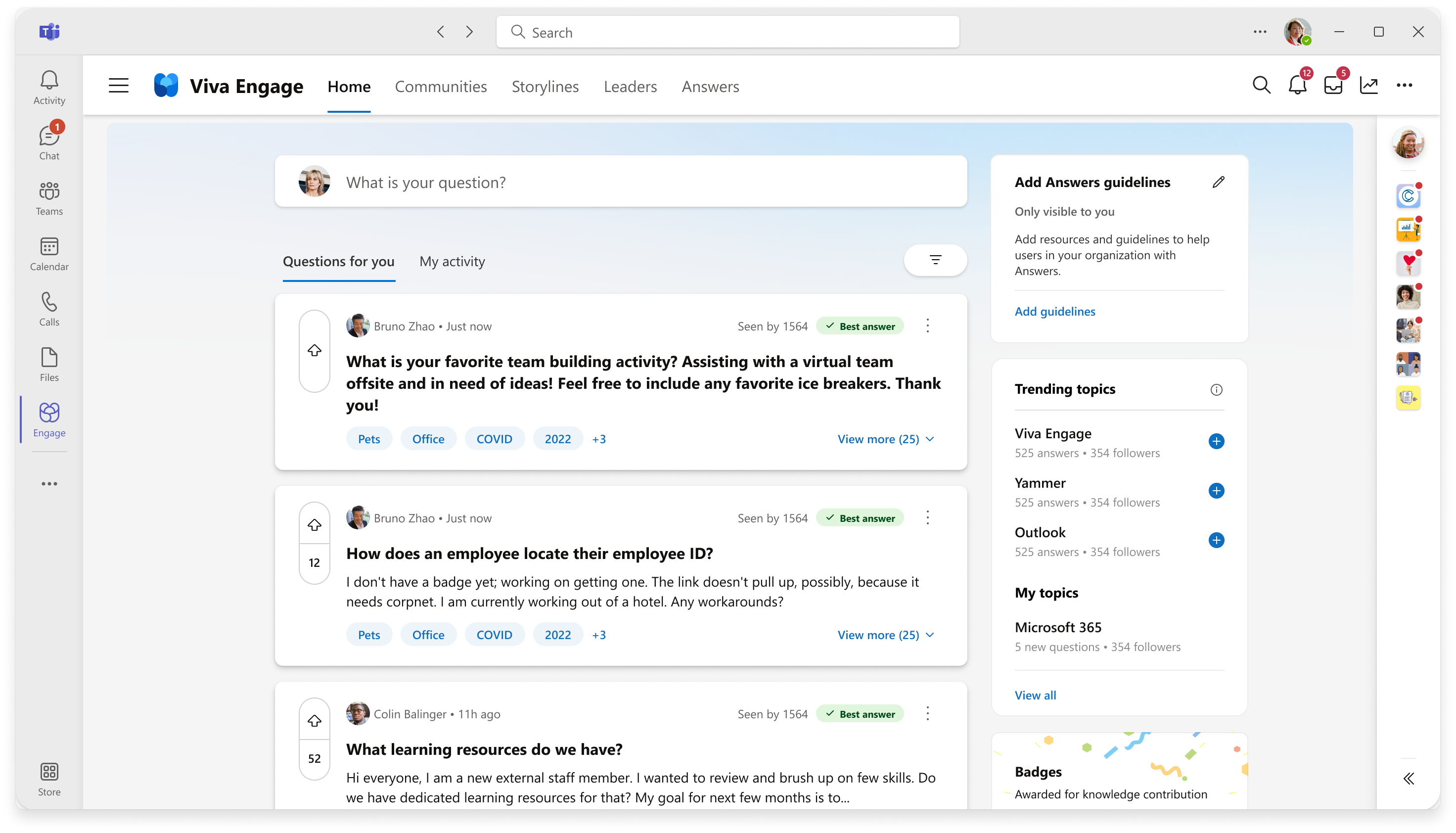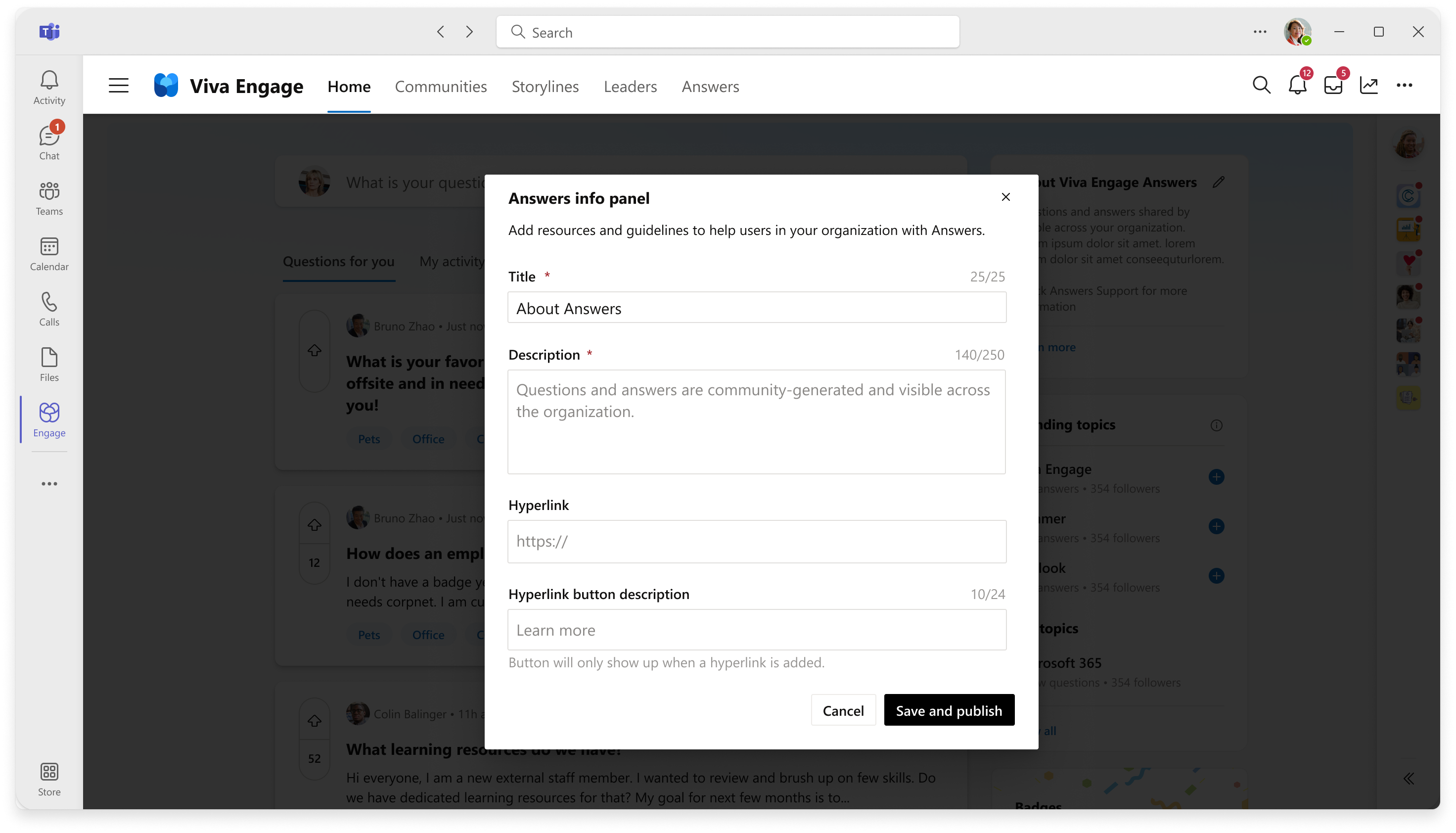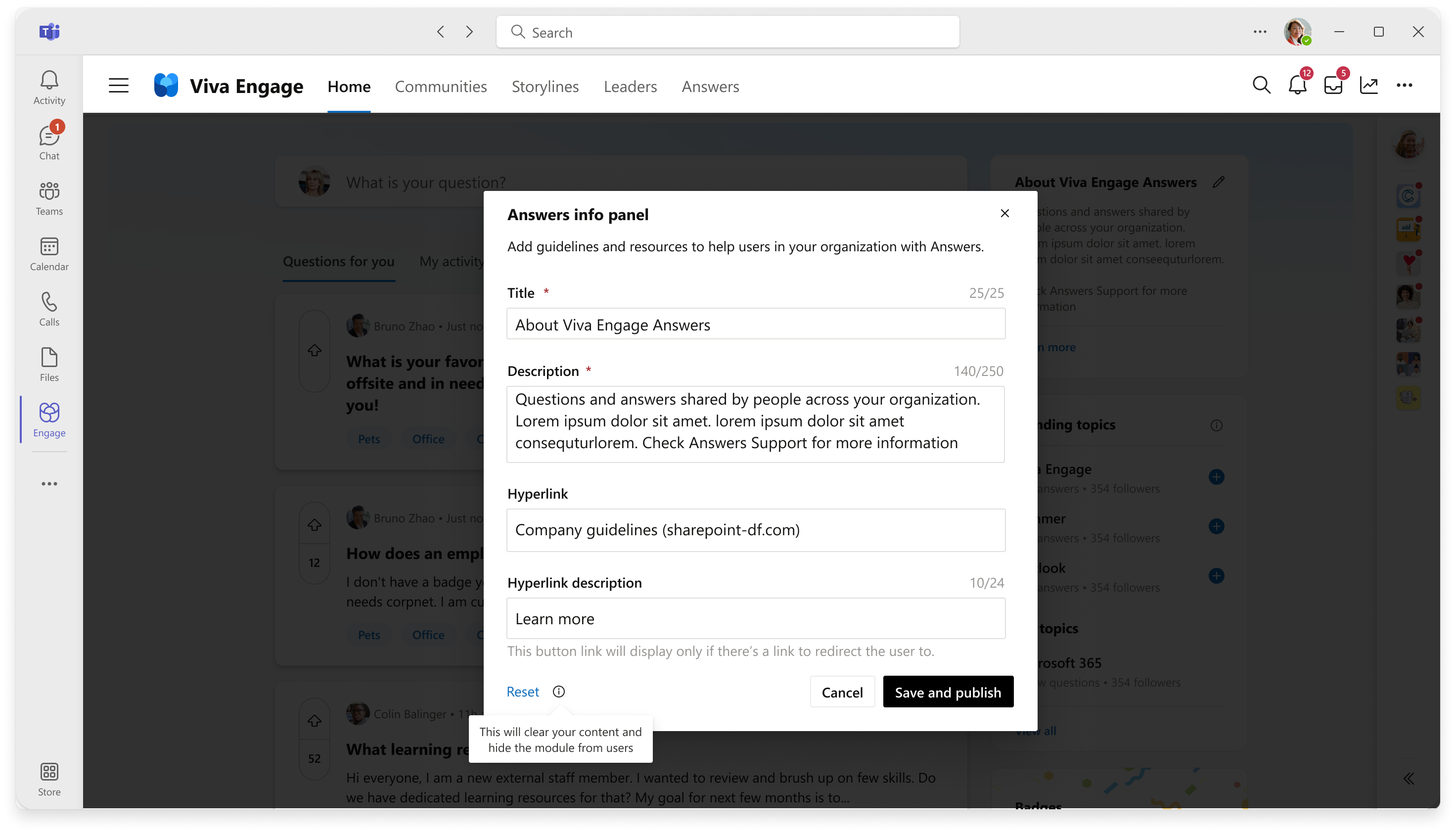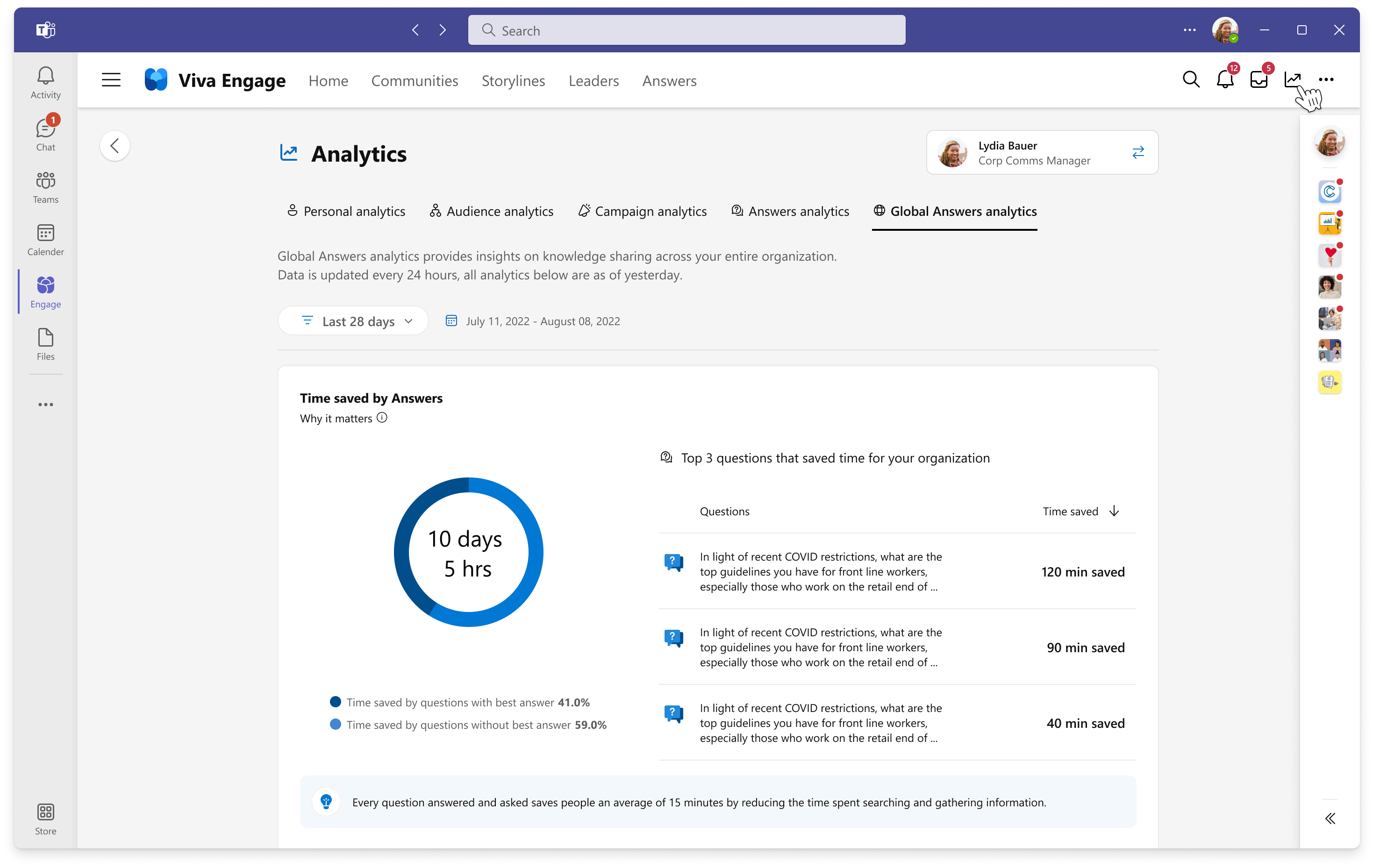Viva Engage 中解答的系統管理員案例
管理答案需要 Engage 系統管理員或解答系統管理員角色。
注意事項
Microsoft 365 全域管理員 可以藉由在 Microsoft Entra ID 中新增知識管理員來指定「解答」系統管理員。 知識管理員是解答系統管理員,且具有對使用者更高的許可權。 如需詳細資訊,請參閱在 Viva Engage 中管理系統管理員角色。
更新資訊面板
使用資訊面板提供指引
解答系統管理員或 Engage 系統管理員可以使用資訊面板,為員工提供如何在組織內使用「解答」的指引。 根據預設,只有系統管理員可以看到信息面板。 當系統管理員儲存併發佈資訊面板之後,其他擁有有權存取 [解答] 的員工都可以看到信息面板。
編輯資訊面板
- 從資訊面板左上角選取編輯圖示。
- 輸入您組織專屬的內容。
- 選 取 [儲存併發佈 ] 以允許所有解答使用者存取資訊面板內容。
重設資訊面板
- 從資訊面板左上角選取編輯圖示。
- 從左下角選取 [ 重設 ]。
在 [答案] 中管理主題
使用主題來組織和策劃 Engage 知識。 解答主題也可協助您掌握所追蹤或訂閱之主題的新問題。 深入瞭解如何在 Viva Engage 中使用主題。
注意事項
Viva Topics將於 2025 年淘汰。 在這項變更中,Viva Engage 會回到簡化的主題體驗,且不會使用 Viva Topics 或輕量型 Topics。 在此轉換期間,系統會移轉 Engage 中的主題,以查看啟用答案和刪除主題的最新主題體驗。 移轉預計在 2025 年春季完成。 深入了解設定答案,以及 Viva Topics 淘汰。
大量移除主題
若要一次移除主題或多個主題,適用的系統管理員可以:
- 移至 [解答] 中的 [探索更多主題] 頁面。
- 依主題名稱搜尋,或依 [全部] 篩選以瀏覽主題。
- 選取主題上的省略號圖示,以顯示編輯和移除主題。
- 使用複選框來選取要刪除的多個主題。
- 當您移除主題時,主題和主題的所有應用程式都會移除。 此動作無法復原。
檢視全域解答分析
身為解答系統管理員,您可以存取全域解答分析:
- 從 Viva Engage 頂端導覽列中選取分析圖示。
- 移至 [全域答案分析] 索引標籤。分析儀錶板提供有關 Viva 中答案的知識共用活動概觀和相關深入解析。
如需如何在 Viva Engage 系統管理中心管理分析的詳細資訊,請參閱在 Viva Engage 中檢視和管理分析。
下列計量適用於全域解答分析:
| 計量 | 描述 |
|---|---|
| 為您的組織儲存的總時間 | 組織根據問答使用量儲存的時間 |
| 問題總數 | 用戶所詢問的問題數目 |
| 問題檢視 | 所有問題的檢視 |
| 總解答數 | 使用者提供的答案數目 |
| 最佳答案總數 | 標示為最佳答案的答案 |
| 回應率 | 有答案的問題與總問題的比例 |
| 最佳答案率 | 問題與總問題的最佳解答比例 |
| 第一個答案的中間時間 | 問題收到第一個答案所需的時間中位數 |
| 獲得最佳答案的中間時間 | 問題收到其第一個最佳答案所需的時間中位數 |
| 每位用戶詢問的中位數問題 | 每個使用者所詢問問題的中位數 |
| 每個用戶檢視的中位數問題 | 每個用戶檢視的問題中位數 |
| 每位使用者的答案中位數 | 每個使用者提供的答案中位數 |
| 每位使用者的最佳答案中位數 | 每個使用者提供的最佳答案中位數 |
| 貴組織中的熱門問題 | 在組織中檢視、投票、反應和答案最多的常見問題表格 |
| 用戶參與散發 | 以主動參與分割的所有使用者分佈, (詢問、回答、投票、反應、批注) 和被動參與, (問題檢視) |
| 儲存的全域時間 | 在整個組織中儲存的時間。 根據 Viva Engage 研究,此總數顯示每個問答配對平均可節省人員 15 分鐘。 隨著更多人探索其問題的現有解答,組織會節省更多時間。 |
注意事項
分析不是即時的。 每隔 24 小時就會更新一次。